win11开始菜单按钮不能用怎么办?许多用户在使用开始菜单的时候,点击了多次都无法启动此功能,关于这个问题,本期的win11教程就来和大伙分享三种比较常用的就解决方法,希望今天的内容可以帮助更多人解决问题,接下来一起来系统之家查看完整操作步骤吧。
win11开始按钮点击没反应解决方法
方法一
可以尝试下重启电脑。因为开始菜单打不开,所以我们按Ctrl+Alt+Delete键弹出界面,然后点重启。
方法二
1、有可能是因为系统卡住了,这时候只需要按下键盘“ctrl+shift+esc”打开任务管理器。
2、然后在其中找到“Windows资源管理器”,右键选中它点击“重新启动”即可。
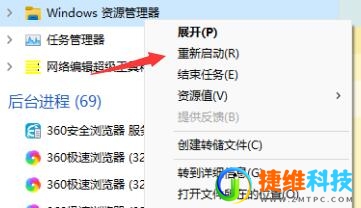
方法三
1、还有可能是因为我们开启了Windows推送通知服务,将它关闭即可。
2、首先按下“win+R”快捷键调出运行,然后输入“services.msc”回车确定。
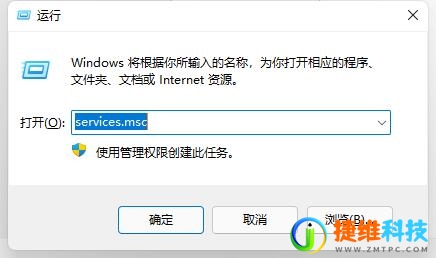
3、然后在服务列表中找到“Windows推送通知系统服务”,双击打开。
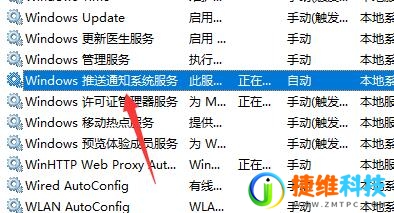
4、接着在其中将启动类型更改为“禁用”,再点击下面的“停止”。
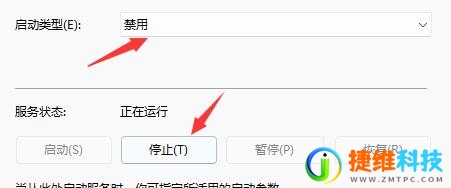
5、点击“确定”保存后,重启电脑就可以了。
 微信扫一扫打赏
微信扫一扫打赏 支付宝扫一扫打赏
支付宝扫一扫打赏